テーマ 2018.10.02 2023.07.14
WordPressでテンプレートを作成して固定ページに適用する

WordPressで固定ページを読み込む際、コンテンツ以外の部分(ヘッダー、フッター、サイドバーなど)はテンプレートを読み込んで表示しています。大抵のテーマではテンプレートとしてpage.phpが用意されており、こちらが利用されています。
しかし、HPを運用していると、「この固定ページにはサイドバーはいらない!」「ここには広告をつけたい!」「PHPで動的に表示したい!」など、ページごとに異なった機能が欲しくなることもあると思います。そういった場合は別にテンプレートを用意し、それを読み込むように設定する必要があります。
そこでこの記事では、固定ページがどのテンプレートを利用して表示されているのか、どのようにしてテンプレートを変更するかについて説明します。
もし固定ページの作り方がわからない場合は、以下のページを参考にしてみてください。
【超初心者でも丸わかり】固定ページってどう使うの?その疑問、わかりやすく解説します
テンプレート階層
WordPressではテンプレート階層というものがあり、ページを読み込む際、どのファイルを優先的に読み込むかが決められています。固定ページでは以下の優先度でファイルが読み込まれます。
- カスタムテンプレートファイル(任意の名前)
- page-{slug}.php
- page-{id}.php
- page.php
- singular.php
- index.php
page.phpは優先度が低めになっています。上の階層でテンプレートファイルを設定しておけばそちらを読み込むように設定できることがわかります。
それぞれの設定方法について、詳しく解説していきます。
カスタムテンプレートファイルを使用してテンプレートを読み込む
プログラムの先頭に「Template Name」を設定することで、ファイル名関係なくテンプレートとして設定できるようになります。今回は名前を「固定ページのテンプレート」にして設定していきます。
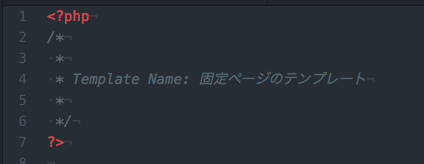
上記のようにファイルに「Template Name」を設定すると、以下のように管理画面の投稿の属性に固定ページの属性にテンプレートという項目が追加されます。
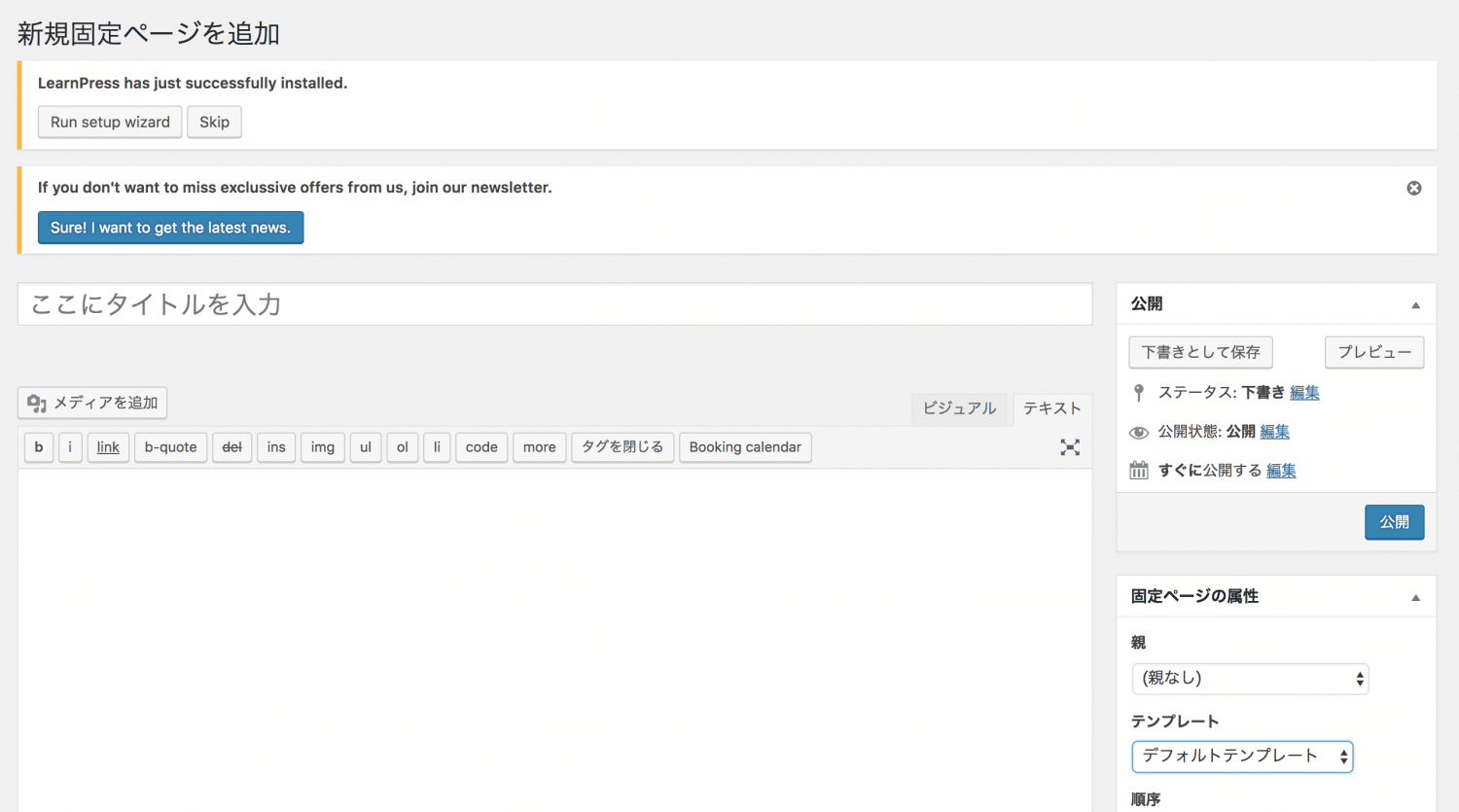
先ほど設定した「固定ページのテンプレート」が選択できるようになっています。これを選択すれば適用されます。

「Template Name」を設定しておけば、どの固定ページからも読み込むことができます。
一つのテンプレートを複数の固定ページに使い回すことができるために非常に便利です。
page-***.phpを利用
***にはページのスラッグやページのIDを入れることができます。
該当するスラッグやページIDのページには、自動的にこのテンプレートが適用されて表示されます。
こちらはファイル名でテンプレートであることを示しているため、「Template Name」の設定は必要ありません。
page.phpを利用
既存テーマを使用する場合、大抵デフォルトで入っています。
WordPressを導入してから特にいじっていない場合、こちらのファイルが固定ページのテンプレートとして使用されているでしょう。
直接編集することも可能ですが、個別のテンプレートを使用しない全ての固定ページに影響が出ることに注意してください。
singular.phpを利用
こちらはWordPress4.3から新たに追加されたファイルです。
page.phpがない場合に読み込まれます。
このファイルは投稿ページ用テンプレートとして使用されているsingle.phpファイルが存在しない場合に読み込まれるファイルでもあります。
つまり、投稿ページと固定ページのテンプレートを同じにしたい場合、わざわざ二つテンプレートファイルを作らなくてもsingular.phpを1つ作ればどちらからも読み込まれるようになるということです。
投稿ページと固定ページで同じデザインにしたい場合はぜひ使用してみてください。
まとめ
当記事では固定ページにテンプレートを適用する方法を説明しました。
テンプレートをうまく使い分けることで、ページごとに最適な構成を実現できます。
また、既存の投稿ページでも固定ページでもない、新しいカスタム投稿タイプを作りたい、という場合は、以下の記事を参考にしてみてください。
WordPressサイト制作・カスタマイズなら「wp.make」にお任せ!
WordPressでのサイト制作やリニューアルを検討する時、以下のようなお悩みはありませんか?
- WordPressに詳しい制作会社に依頼したいが、どこがいいかわからない…
- セキュリティ対策をしっかりしたいが、社内にノウハウがないのでプロに任せたい…
- WordPressに最適なサーバーの選定や構築から依頼したい…
- SEO対策や高速化も考慮したサイト構築を行なってほしい…
- 制作後の保守・運用についてもサポートしてほしい…
- 今のサイトを簡単に運用できるようにしてほしい…
「wp.make」は、WordPressのプロフェッショナル集団によるWordPressサイト制作・カスタマイズサービスです。
サイトの制作だけでなく、WordPressに最適なサーバーの選定や構築といったインフラ面の支援から、SEO対策や表示スピードの高速化、高度なセキュリティ対策や制作後の保守・運用サポートまで、WordPressに関わることならあらゆるお悩みを解消いたします。
既存のお客さまからも
「コミュニケーションが取りやすく、クオリティが高い」
「WordPressのプロとして信頼感がある」
と大変ご好評をいただいています。
WordPressサイトの制作・カスタマイズをご検討されているなら、ぜひ以下からお気軽にご相談ください。
WordPress開発・カスタマイズなら 『wp.make』

全案件WordPressのみ!
『wp.make』はWordPress専門のWeb制作サービスです。
WordPress案件だけを扱っているから、技術・ノウハウ・対応力が圧倒的!
【WordPressサイト制作でよくあるお悩み】
・運用シーンが想定されておらず、更新しづらかった…
・打ち合わせで専門用語が多くてわかりづらい…
・制作後の保守には対応してくれなかった…
こんな事態になる前に、ぜひ一度、ご相談ください!
WordPressサイトを作るなら、一番WordPressに詳しいところへ!